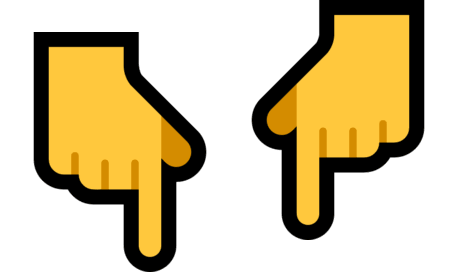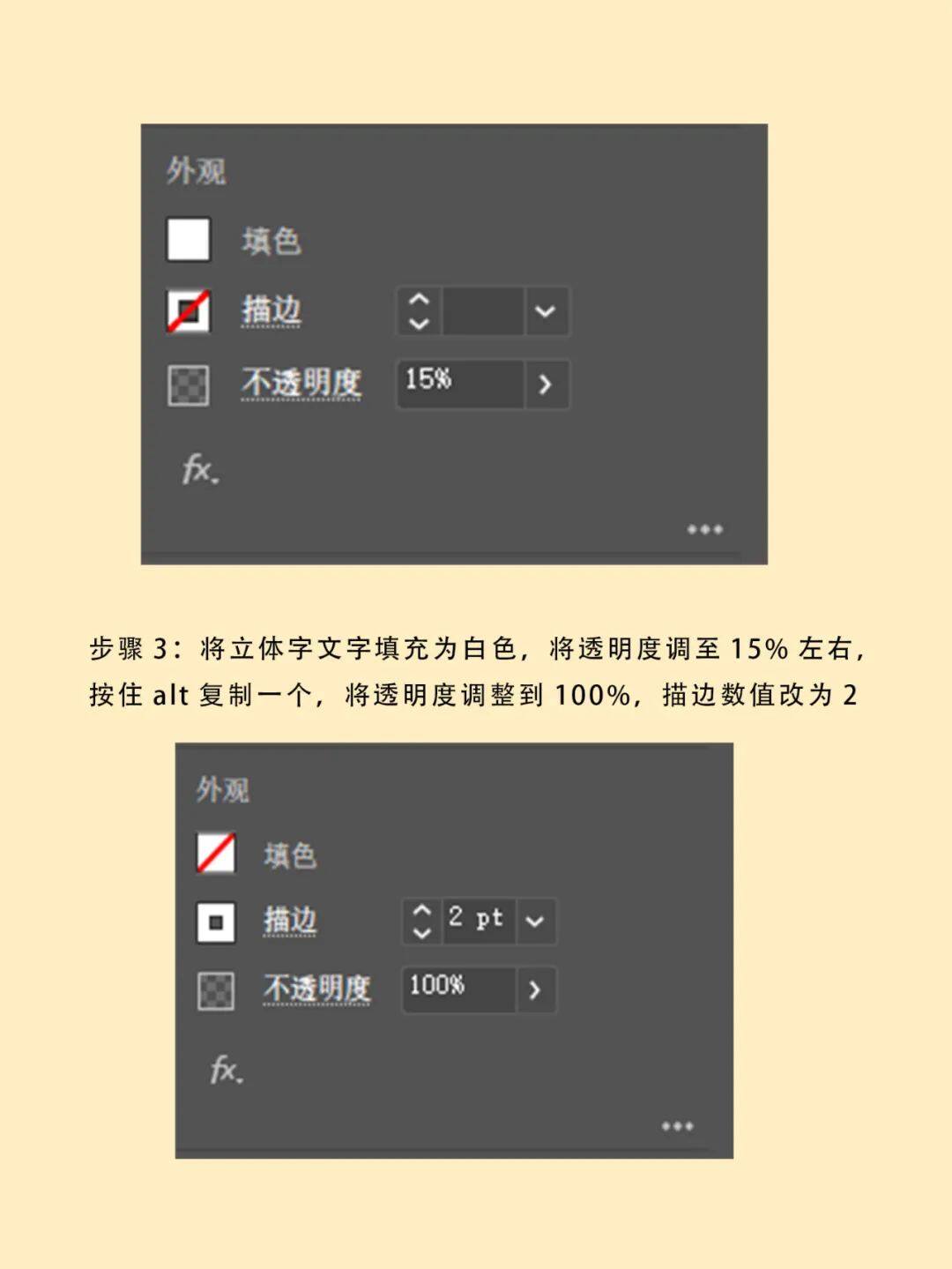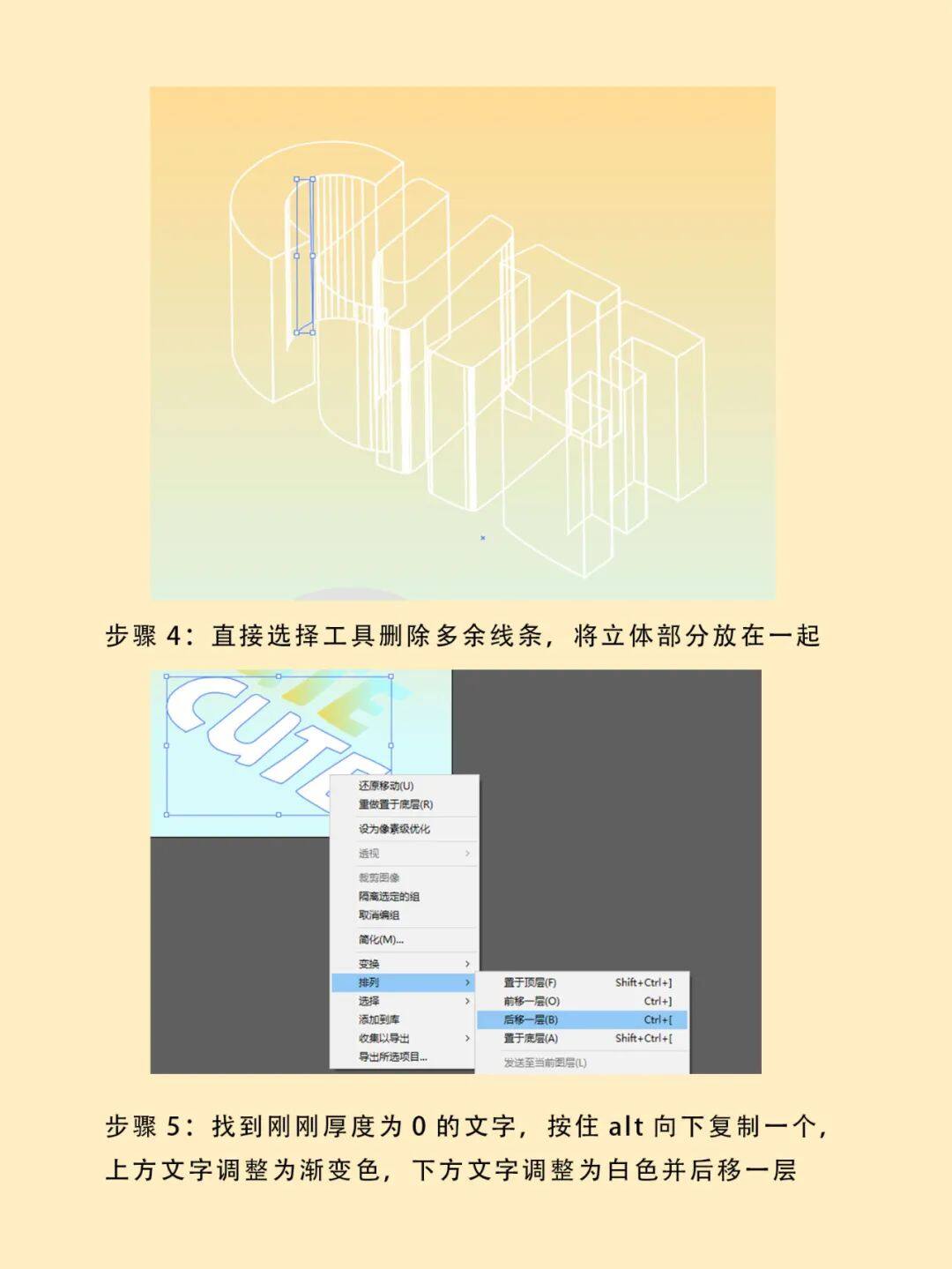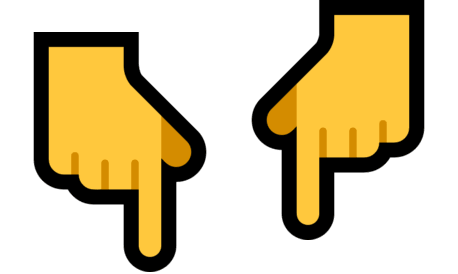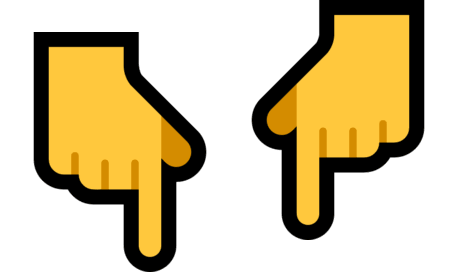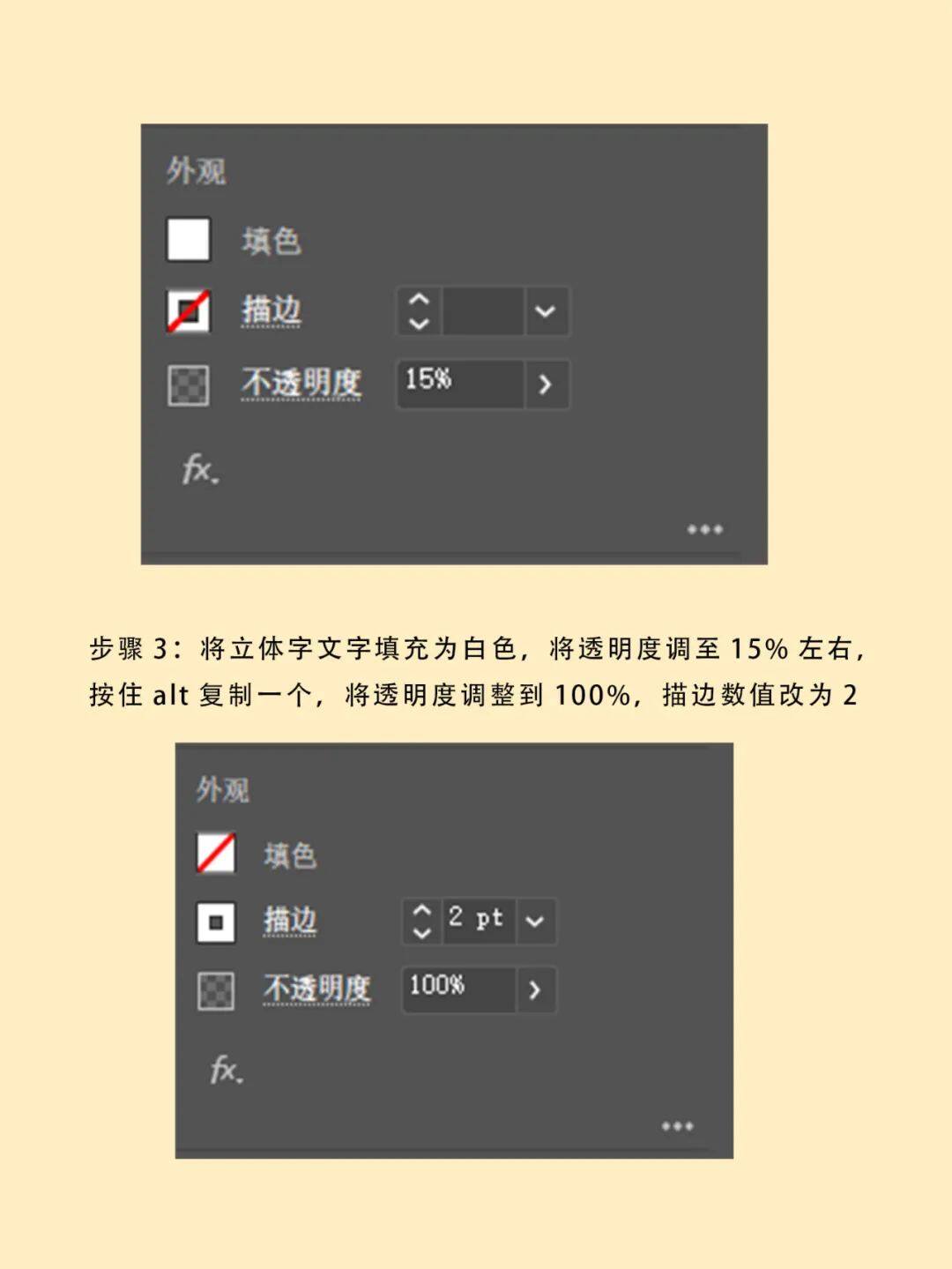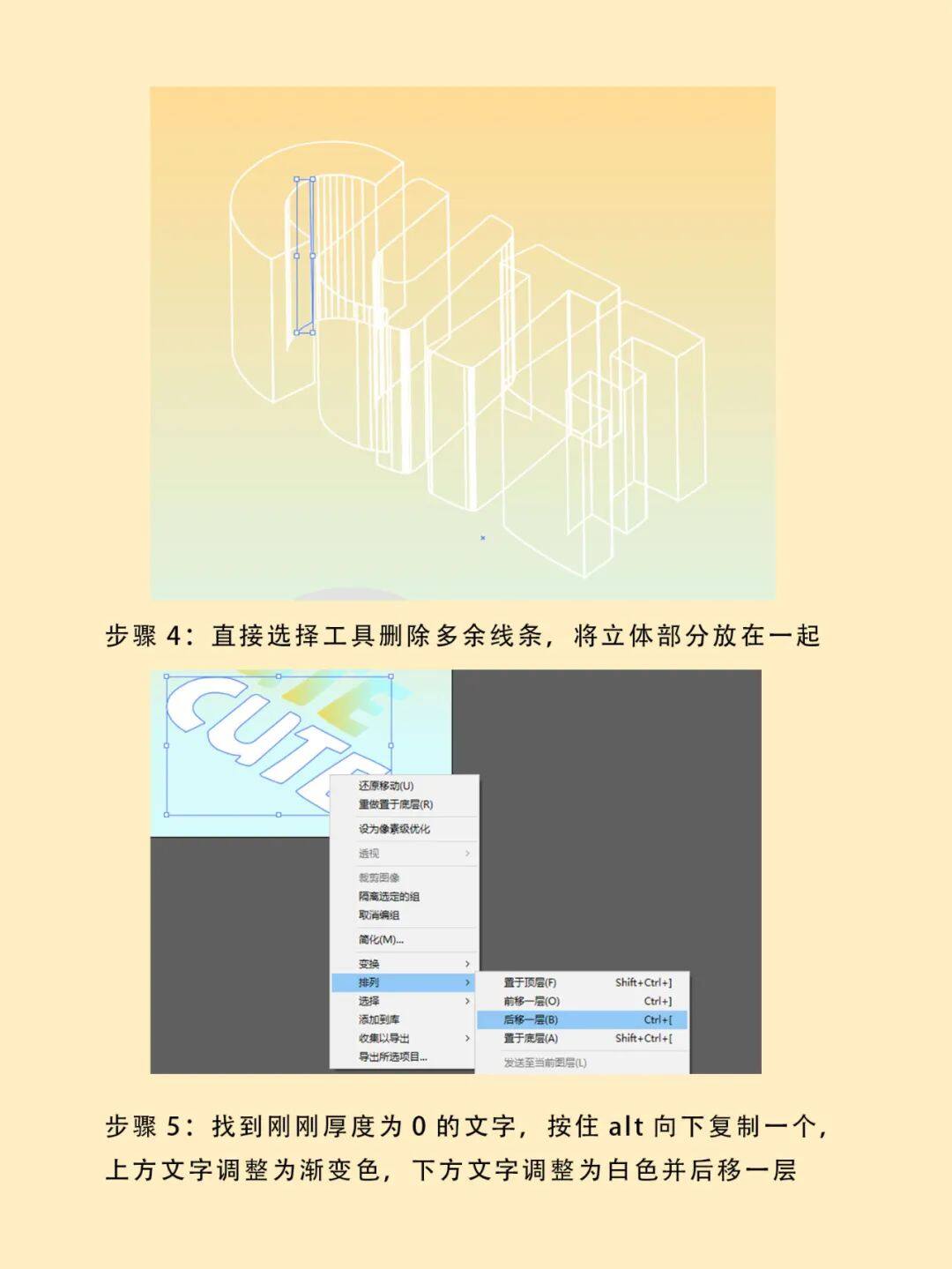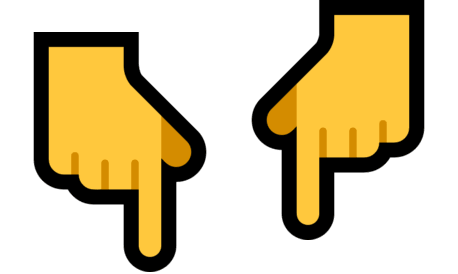今天就给大家带来一款玻璃立体字,一起来学习一下吧。
步骤1:打开AI,新建一个画布,填充渐变背景,写上需要的文字,按“alt”复制一个备用,设计“效果—3D和材质—3D经典—凸出和斜角”(2022新版本,老版本直接“效果—3D—凸出和斜角”),数值如图。步骤2:另一个备用文字同样设置凸出和斜角,旋转与上一个一致,厚度为0,对两个文字分别执行“对象—扩展外观”步骤3:将立体字文字填充为白色,将透明度调至15%左右,按住alt复制一个,将透明度调整到100%,描边数值改为2步骤4:直接选择工具删除多余线条,将立体部分放在一起
步骤5:找到刚刚厚度为0的文字,按住alt向下复制一个,上方文字调整为渐变色,下方文字调整为白色并后移一层步骤6:打开混合工具,设置指定的步数,数值为200,确定,先点击上层再点击下层
步骤7:最后做出来的玻璃效果文字拖到之前做好的半透明和线框的立体效果里,加上自己喜欢的排版,大功告成!
本文转载自微信公众号:海报设计君(ID:posters360),已获其授权,仅供学习、交流使用,图片及文章版权归原作者所有,禁止私自转载